干货无广告 | 基于Clash for Windows的小白VPN生存指南
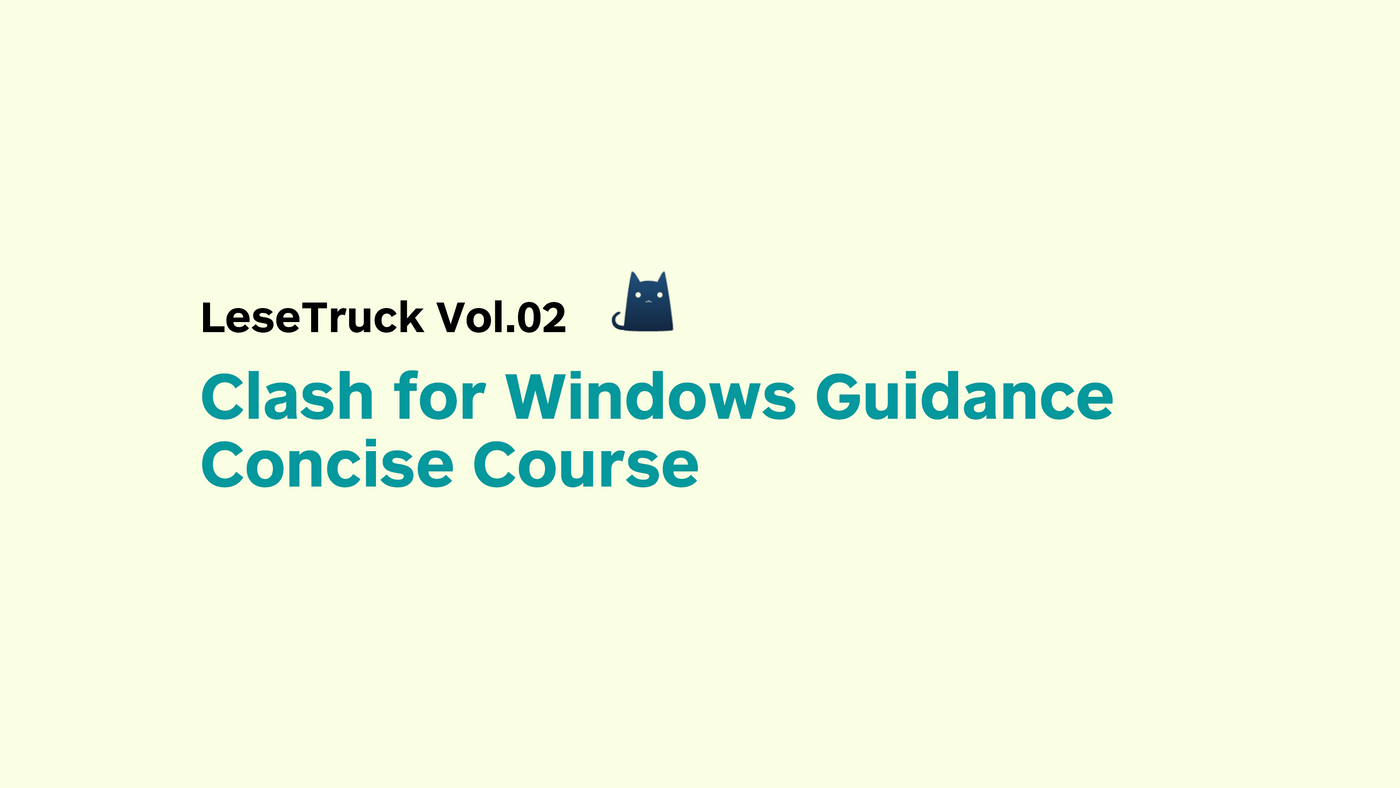
众所周知,Matters是一个伟大的长城防火墙外的桃源,抵达这里是有技术门槛的。来到Matters的第二篇文章,为大家介绍一个稳定靠谱、界面美观的代理软件(非节点),如果有用的话,记得为我鼓掌哦~
第一阶段 下载与安装
下载
Clash for Windows 客户端最新版本下载地址。
Clash for Windows官方文档:官方文档
安装
为所有用户安装,管理员授权。👇
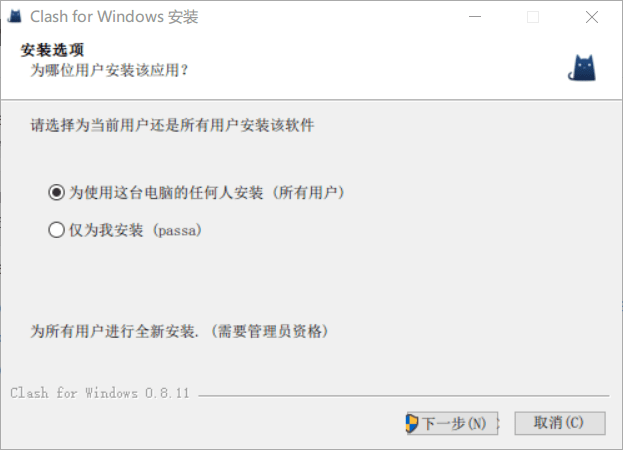
下一步,设置安装目录,默认为C盘,可以改成非系统盘,设置完毕后点击安装即可。
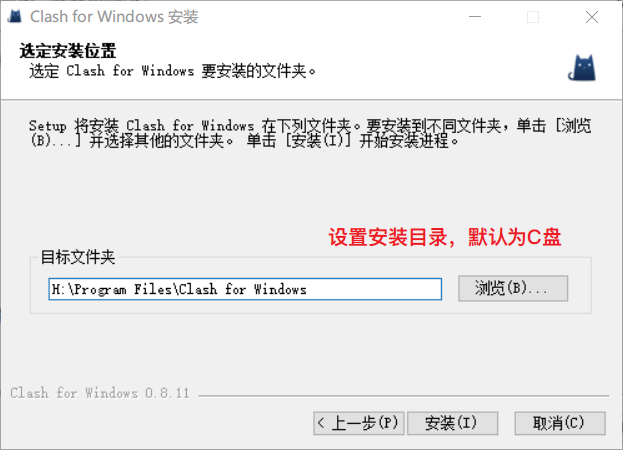
安装完成后,点击运行,至此,软件已成功安装。
第二阶段 配置
01 通俗的界面介绍(没介绍的部分小白不需要掌握)
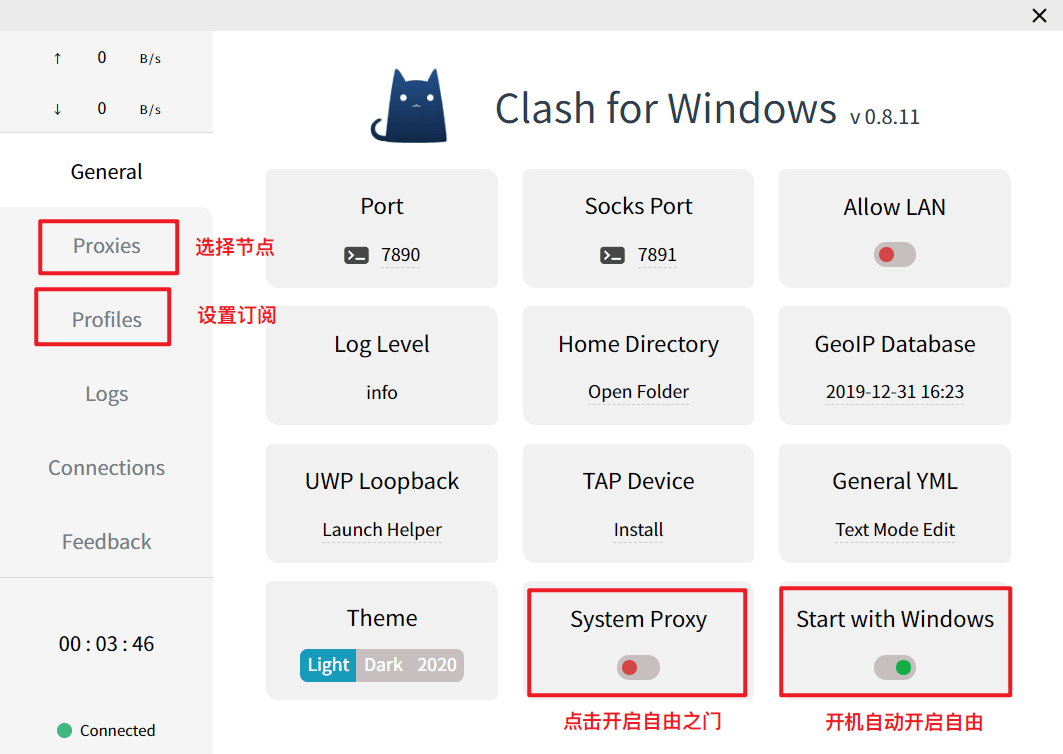
02 点击Profiles开始配置订阅
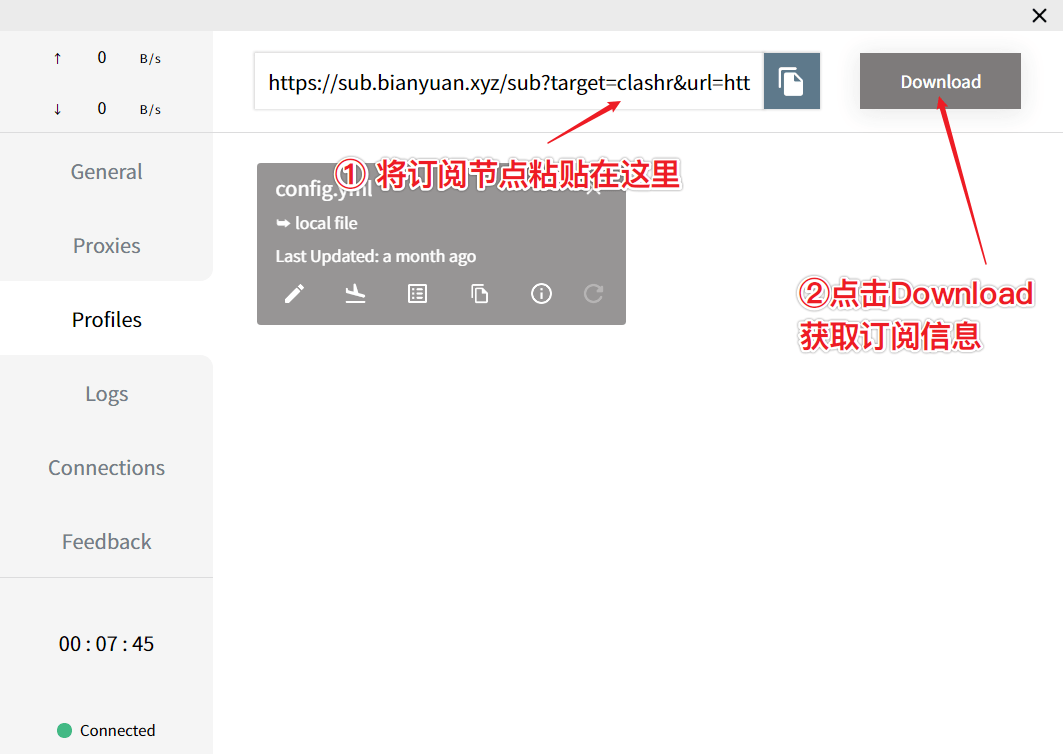
点击Proxies即可查看所有节点信息
Global模式为全局代理(所有网络连接均提供代理服务器,使用国内服务会有延迟)
Rule模式为绕过大陆IP和网站模式,推荐日常使用👍
Direct为直连模式,即不通过代理访问
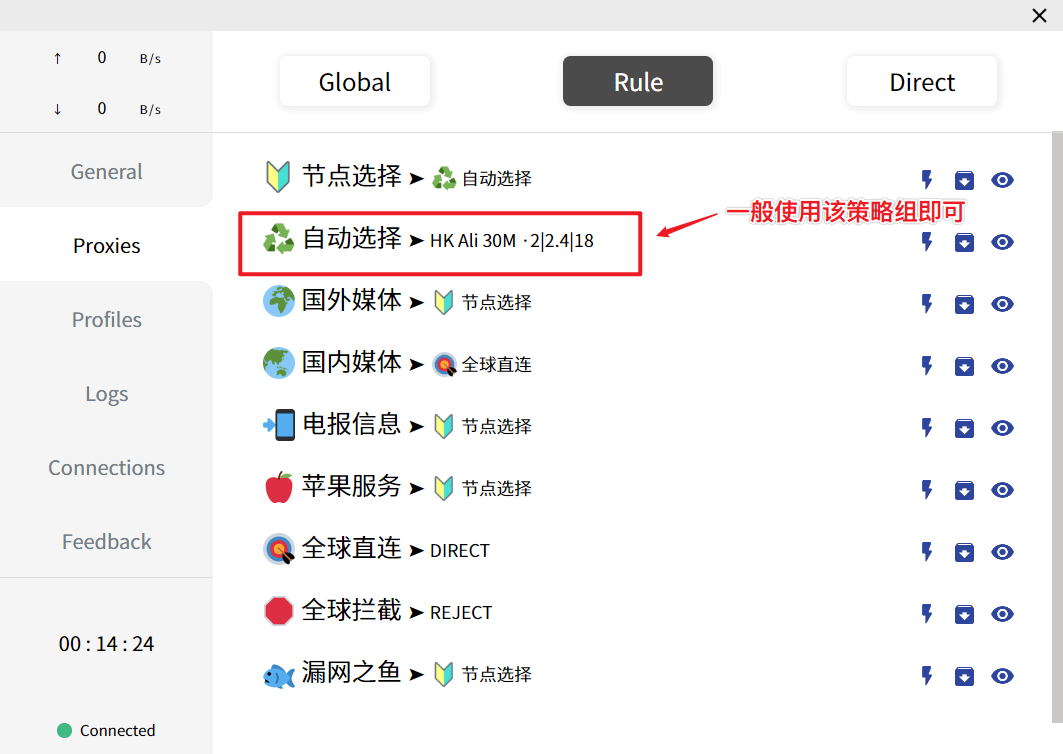
配置完毕后点击General,打开System Proxy,开启自由大门。
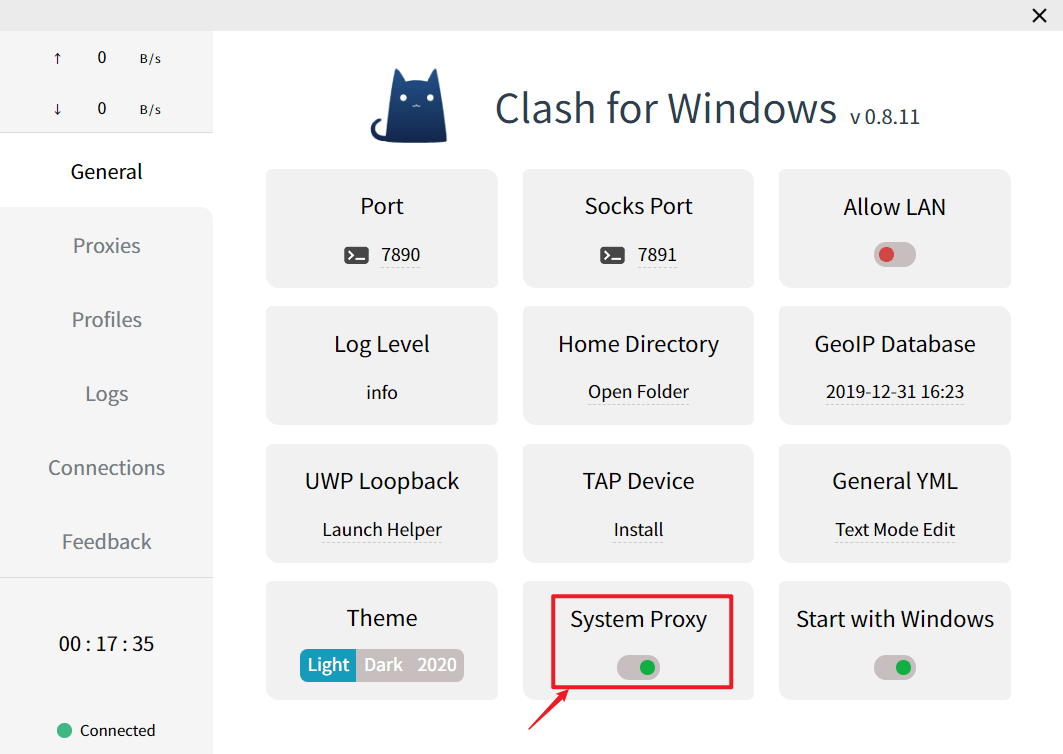
第三阶段 检测与排错
Question1 如何测试延迟?
点击如图小闪电⚡即可测试延迟
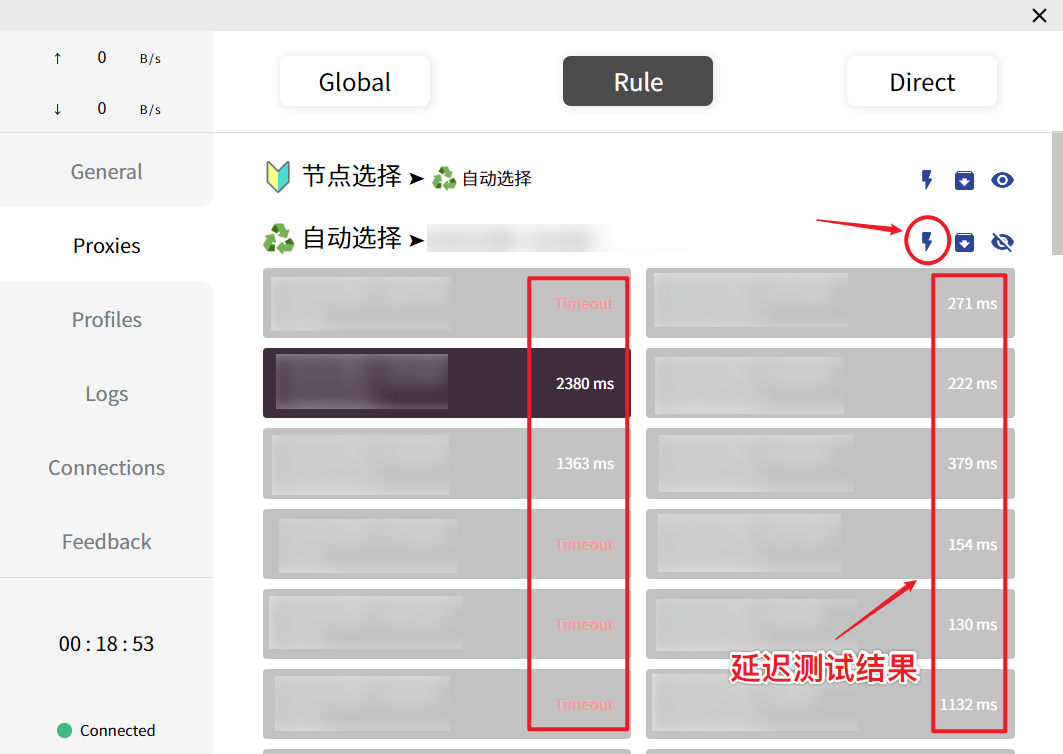
Question2 如何检测自己是不是自由了?
打开浏览器,访问 ip111.cn,第三个卡片【从谷歌测试】能够成功显示ip地址,即成功。
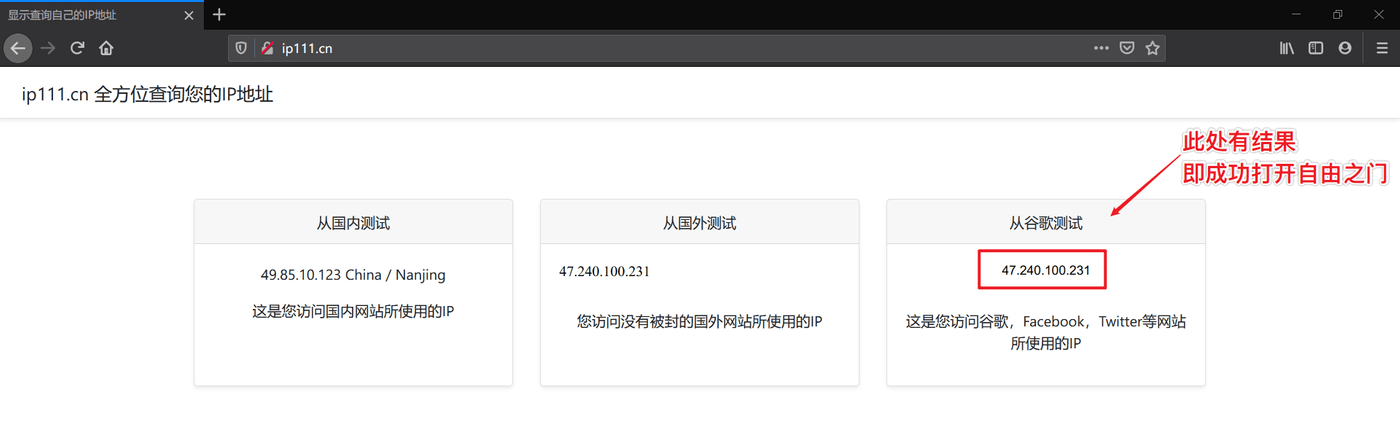
Question3 订阅Download操作显示Error怎么办?
关闭System Proxy重新试一试,不行的话就找节点服务商咨询是否支持。
Question4 如何更新订阅?
按下图操作更新成功后,Last Updated处显示为A few seconds ago。如果更新失败,按上一个问题的处理方法来重试。

Question5 我的服务商没有提供Clash托管的订阅链接怎么办?
可以使用一个大神的订阅转换工具,点击访问bianyuan.xyz
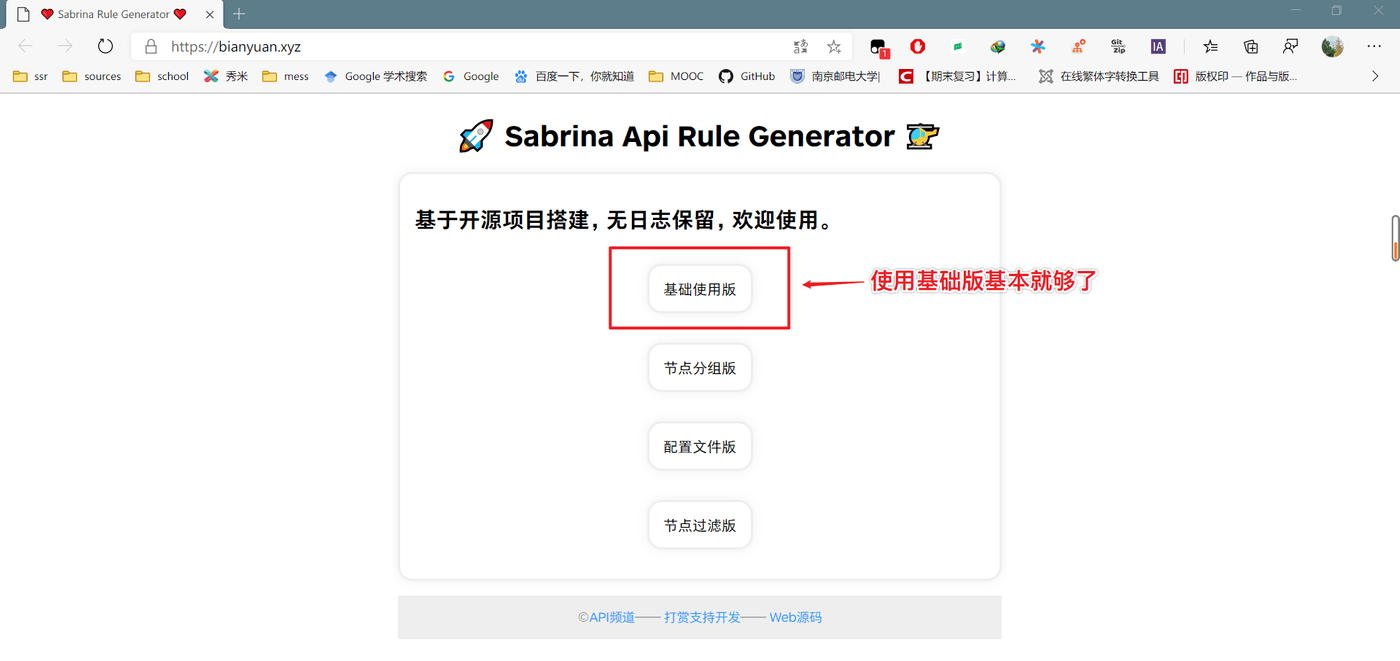
按下图所示操作即可
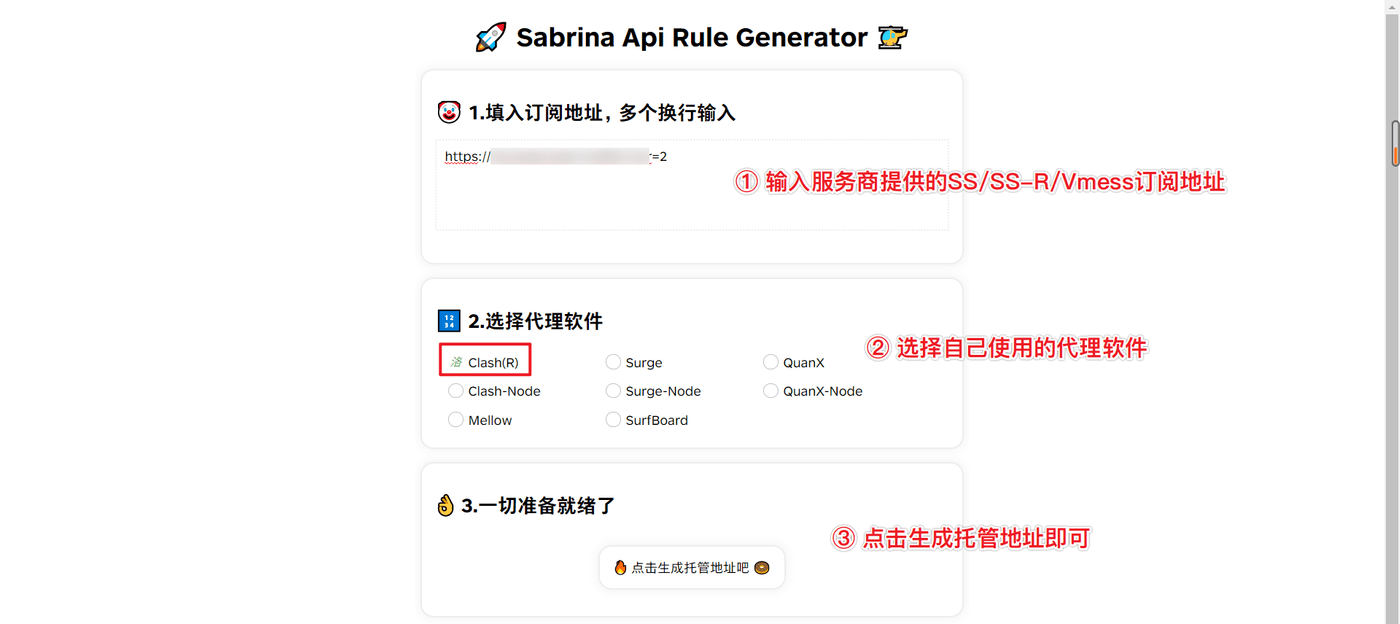
写在最后
在使用VPN代理服务的时候,有一个基本的原则——所谓免费的VPN软件基本不可信赖。除了个人信息得到不基本保障以外,广告等内容也会大大降低使用体验,在网络审查愈来愈严的今天,且行且珍惜!
